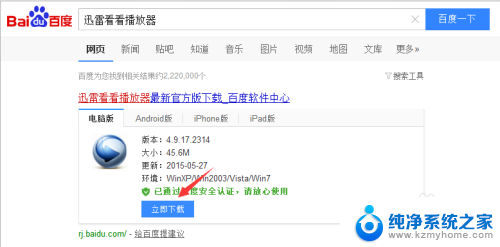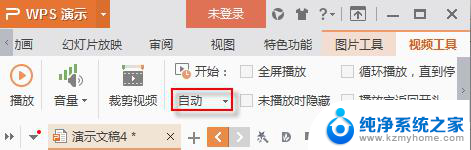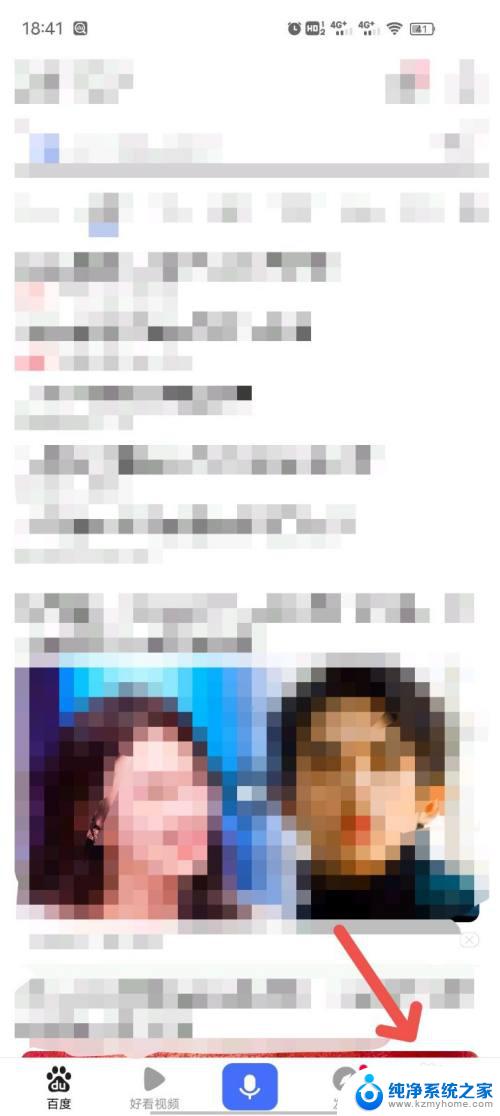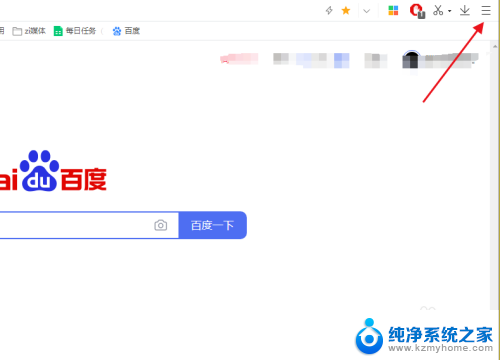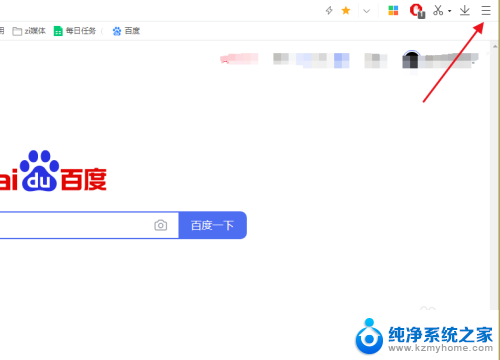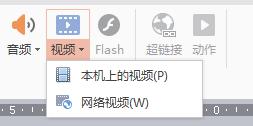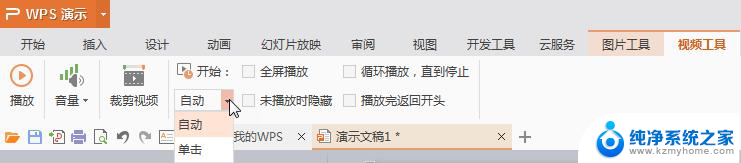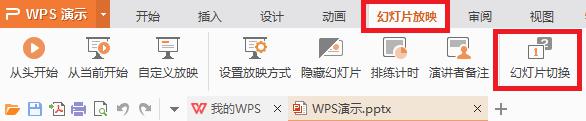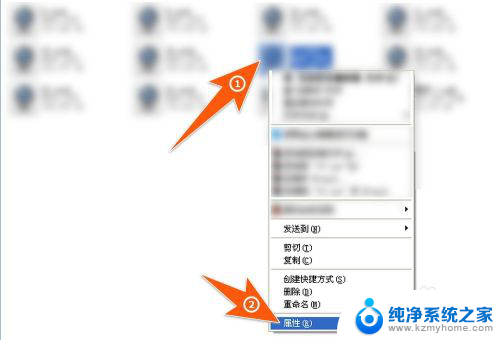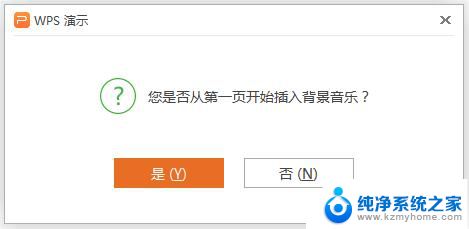如何打开avi格式视频 Windows Media Player播放avi教程
想要在Windows Media Player上播放avi格式的视频吗?别担心下面将为您详细介绍如何在Windows Media Player中打开avi格式的视频文件,确保您已经安装了Windows Media Player并且您的操作系统支持avi格式。接着打开Windows Media Player并点击文件菜单中的打开选项。在弹出的对话框中选择您想要播放的avi视频文件,然后点击打开。现在您就可以在Windows Media Player上愉快地观看您的avi格式视频了!
具体步骤:
1.将手机拍摄好的avi格式的视频文件,传输到电脑。
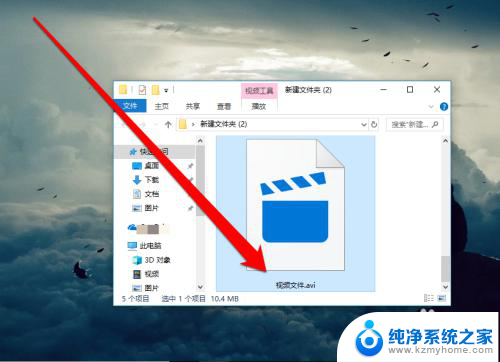
2.选中vai格式文件,使用鼠标的右键单击并选择打开方式。
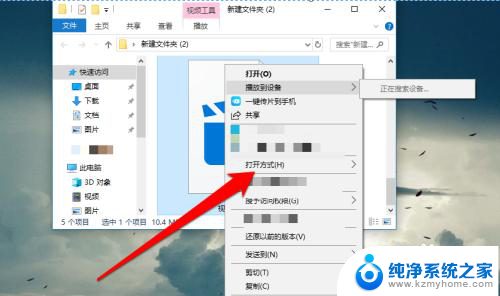
3.在打开方式选项,选择windows media player播放器。
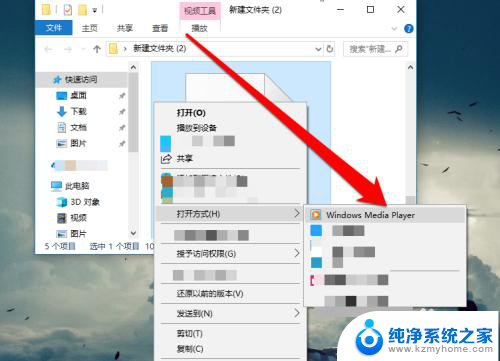
4.点击播放器按钮,视频文件开始播放。
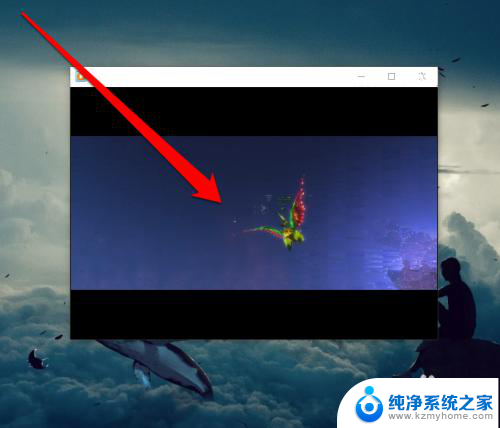
5.在播放器界面,我们可以看到正在播放的avi格式的视频的名称。
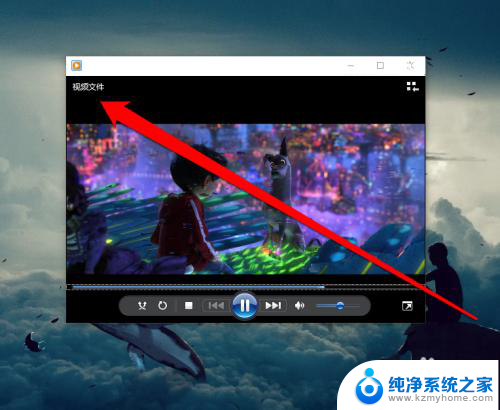
6.在播放器界面,可以查看当前视频的播放进度。
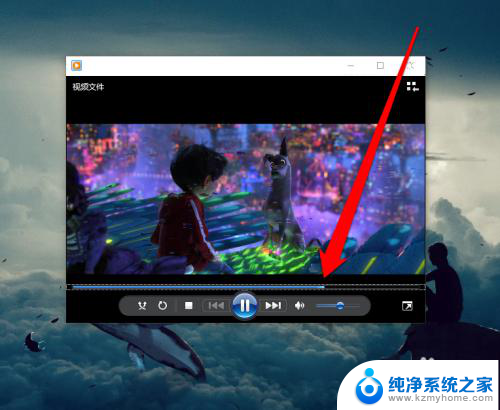
7.我们在观看视频的过程中,需要离开可以使用暂停视频按钮。
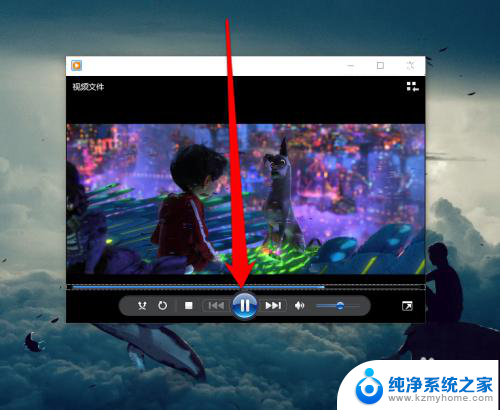
8.我们再返回avi格式的视频,进行属性查看。该视频的后缀名为avi,视频播放程序为windows media player播放器。
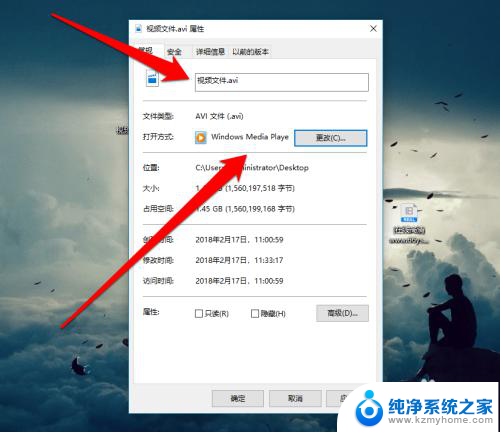
以上就是如何打开avi格式视频的全部内容,碰到同样情况的朋友们赶紧参照小编的方法来处理吧,希望能够对大家有所帮助。